В этой статье мы предлагаем возможные исправления для устранения кода ошибки установки Office 30174-4. Эта ошибка появляется, когда возникает проблема с установкой или обновлением Microsoft Office, и может быть вызвана такими факторами, как конфликт антивируса или брандмауэра, неправильные настройки прокси-сервера или проблемы с подключением к Интернету.
Исправить код ошибки установки Office 30174-4
Используйте эти решения для устранения ошибки установки Office 30174-4.
- Используйте проводное соединение
- Установите Office с помощью автономного установщика
- Подключите ваше устройство к другой сети
- Временно отключите антивирус и брандмауэр
- Временно отключите прокси
Давайте начнем.
Программы для Windows, мобильные приложения, игры — ВСЁ БЕСПЛАТНО, в нашем закрытом телеграмм канале — Подписывайтесь:)
1) Используйте проводное соединение

Если вы устанавливаете Office по беспроводной сети, используйте вместо этого проводное соединение. Это может помочь улучшить стабильность соединения и предотвратить ошибки. Проводные соединения всегда более стабильны, чем беспроводные, поскольку в них происходят потери пакетов. Подключите свою систему к маршрутизатору с помощью кабеля Ethernet и попробуйте снова установить Office. Посмотрите, сохраняется ли ошибка на этот раз.
2) Установите Office с помощью автономного установщика.
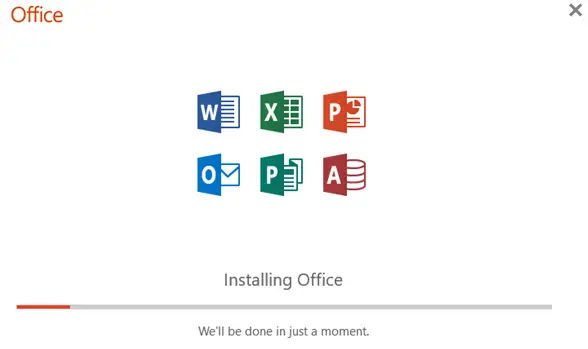
Обычно для установки Microsoft Office в вашей системе требуется активное подключение к Интернету. Но если ваше подключение к Интернету нестабильно или работает неправильно, у вас возникнут проблемы при установке Office или может появиться несколько ошибок. В таком случае вы можете использовать автономный установщик для установки Office в автономном режиме. Автономный установщик Microsoft Office поможет обойти проблемы с подключением к Интернету.
3) Подключите ваше устройство к другой сети.
Возможно, ваше сетевое соединение работает неправильно, или, если вы подключены к рабочей или учебной сети, у них могут быть ограничения на сеть, из-за которых установка Office не выполняется. Мы предлагаем вам переключить подключение к Интернету. Подключите вашу систему к другому сетевому соединению (если оно доступно). Если другое подключение к Интернету недоступно, подключите свою систему к нему через мобильную точку доступа.
4) Временно отключите антивирус и фаервол.
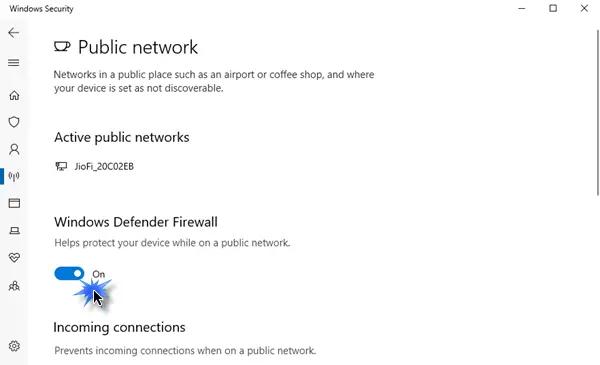
Иногда антивирус или брандмауэр могут конфликтовать с установкой Office и привести к сбою установки. Это ложное срабатывание антивируса, которого можно избежать. В таких случаях вы можете отключить антивирус или брандмауэр, а затем установить Microsoft Office.
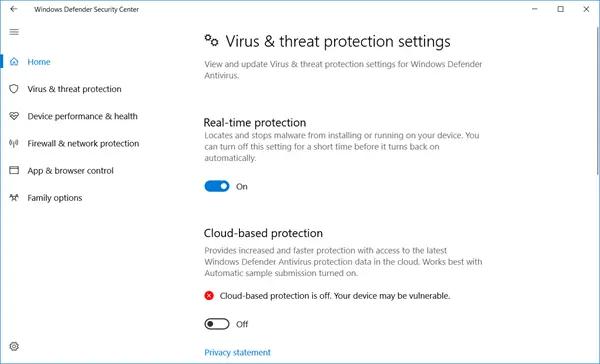
После установки Office не забудьте включить антивирус или брандмауэр.
5) Временно отключите прокси.
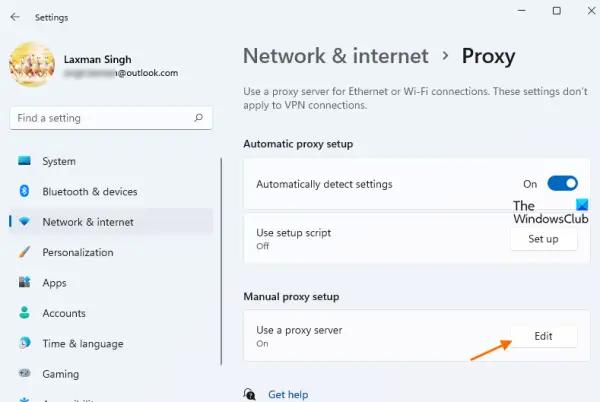
Если вы включили прокси-сервер в своей системе, это может вызвать конфликт с установкой Office. Отключите прокси-сервер в вашей системе и посмотрите, сможете ли вы установить Microsoft Office или нет.
Я надеюсь, что приведенные выше решения помогут вам исправить вашу ошибку.
Почему мой Microsoft Office не устанавливается?
Может быть несколько причин, по которым ваш Microsoft Office не устанавливается, например несовместимые системные требования, недостаточно места на диске, конфликт антивирусного программного обеспечения и т. д. Кроме того, перед установкой Office убедитесь, что у вас хорошее или стабильное подключение к Интернету.
Как активировать и установить Office?
Установить Office можно, загрузив установочный файл с официального сайта Microsoft. При установке Microsoft Office ваш компьютер должен быть подключен к стабильному Интернет-соединению. После установки Office вам необходимо ввести ключ продукта, чтобы активировать лицензию Office.
Статья по теме: Код ошибки Office 30094-4. Что-то пошло не так.



